WPS Word中如何对图片进行压缩?
来源:网络收集 点击: 时间:2024-05-23【导读】:
在Word中插入图片,会增大文档的容量,因此我们需要对图片进行压缩,那在WPS Word中如何对图片进行压缩?品牌型号:华硕X555LP系统版本:Windows8.1软件版本:WPS word2019方法/步骤1/3分步阅读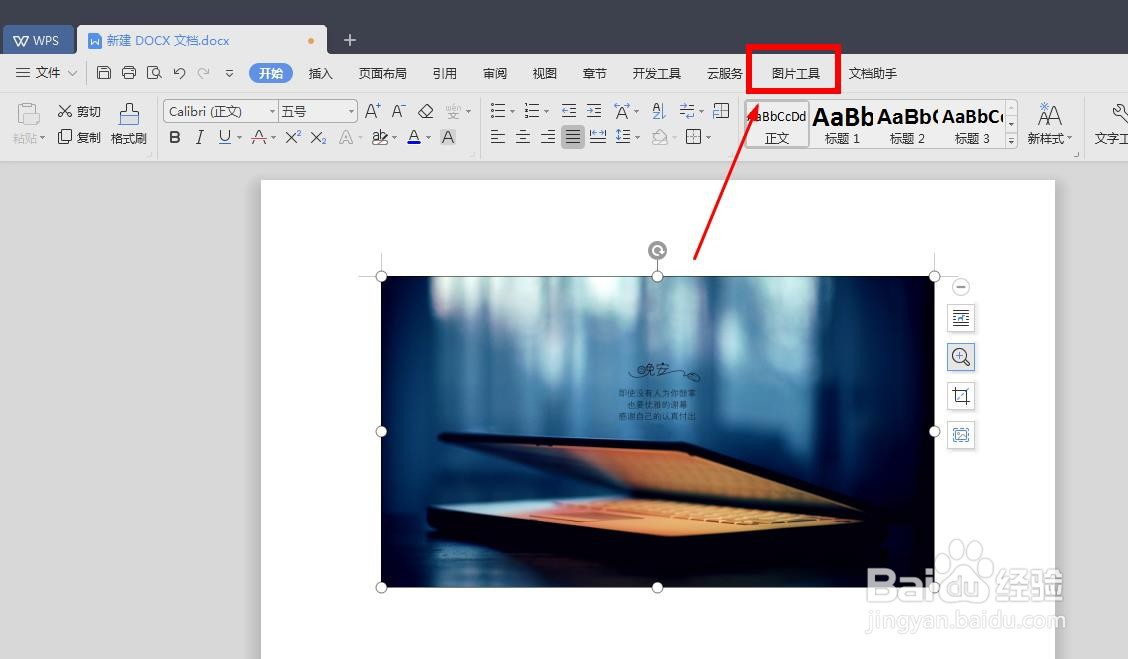 2/3
2/3 3/3
3/3 压缩图片文档压缩图片
压缩图片文档压缩图片
首先,我们打开已经插入一些图片的文档,然后找到菜单栏中的“图片工具”,如图所示。
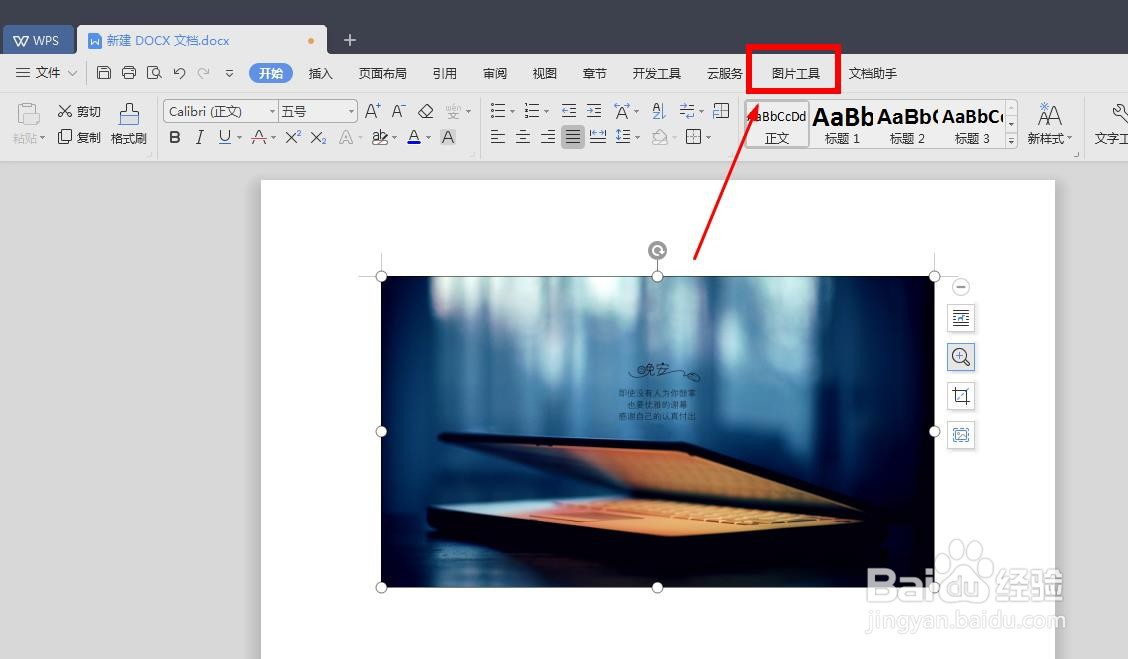 2/3
2/3其次,我们鼠标点击了图片工具之后,然后咋其下方找到并点击压缩图片,如图所示。
 3/3
3/3最后,我们在压缩图片界面进行相应的设置即可,选中下图中的选项即可,之后点击“确定”就可以完成压缩图片了,如图所示。
 压缩图片文档压缩图片
压缩图片文档压缩图片 版权声明:
1、本文系转载,版权归原作者所有,旨在传递信息,不代表看本站的观点和立场。
2、本站仅提供信息发布平台,不承担相关法律责任。
3、若侵犯您的版权或隐私,请联系本站管理员删除。
4、文章链接:http://www.1haoku.cn/art_838600.html
上一篇:AI中如何对图像进行描摹
下一篇:怎样在AI中使用扇贝晶格工具
 订阅
订阅